ps文字怎么做图片描边效果? ps文字图案描边字体设计方法
发布时间:2022-07-12 11:48:24 作者:佚名  我要评论
我要评论
ps文字怎么做图片描边效果?ps中想要设计一款漂亮的字体,该怎么设计图片描边效果呢?下面我们就来看看ps文字图案描边字体设计方法
photoshop怎么制作文字图案描边效果?经常使用ps设计一款字体,该怎么设计描边字体呢?下面我们就来看看详细的教程。

首先,我们打开Photoshop,点击屏幕框选的【创建】,新建空白画布。

下面,我们选择文字工具,在画布上输入文字,并调整好字体、字号、颜色等属性。

下面,我们按ctrl键点击文字图层缩略图,载入文字选区,点击菜单栏的【选择】——【修改】——【扩展】,将选区扩展几个像素。


下面,我们在文字图层下新建图层,保持选区不变,点击【编辑】——【填充】——【图案填充】,选择自己喜欢的图案效果。


下面,我们点击确定,取消选区,双击图片图层,给图片添加投影效果,如下图。


最后,我们来看一下最终效果,文字图案描边效果完成了。

以上就是ps制作文字图案描边效果的技巧,希望大家喜欢,请继续关注脚本之家。
相关推荐:
ps2021文字描边怎么设置填充图案? ps2021字体效果的设计方法
相关文章

ps怎么做旋转的文字? photoshop做中心旋转文字动画效果的技巧
ps怎么做旋转的文字?ps中想要制作一个文字旋转的动画,该怎么做以中心轴旋转的效果呢?下面我们就来看看photoshop做中心旋转文字动画效果的技巧,详细请看下文介绍2022-06-15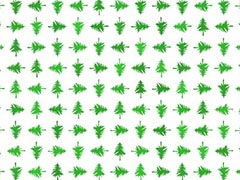
ps图案怎么进行十字线织物填充? ps图案填充效果的实现技巧
ps图案怎么进行十字线织物填充?ps中想要做一个背景图片,通松树进行填充,该怎么进行十字织物填充呢?下面我们就来看看ps图案填充效果的实现技巧2022-06-13
ps怎么设计透明3D字体效果? ps文字添加透明平行阴影效果的技巧
ps怎么设计透明3D字体效果?ps中想要制作透明立体字,该怎么制作立体的透明阴影呢?下面我们就来看看ps文字添加透明平行阴影效果的技巧,详细请看下文介绍2022-06-13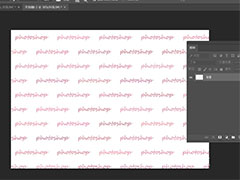 ps怎么做文字填充的背景?ps中想要制作一款充满文字的背景,该怎么制作这个背景呢?下面我们就来看看那ps文字砖形填充效果的制作方法,详细请看下文介绍2022-06-08
ps怎么做文字填充的背景?ps中想要制作一款充满文字的背景,该怎么制作这个背景呢?下面我们就来看看那ps文字砖形填充效果的制作方法,详细请看下文介绍2022-06-08 ps文字怎么做动感模糊处理?ps中想要给文字添加动感效果,其实是静态字体,只是看上去是动感字体,该怎么制作呢?下面我们就来看看振荡模糊字体ps设计技巧2022-06-01
ps文字怎么做动感模糊处理?ps中想要给文字添加动感效果,其实是静态字体,只是看上去是动感字体,该怎么制作呢?下面我们就来看看振荡模糊字体ps设计技巧2022-06-01 ps文字怎么填充水彩画效果?ps中输入的文字想要填充色彩斑斓的水彩班点效果,该怎么制作这个漂亮的字体呢?下面我们就来看看ps五彩斑斓字体的设计技巧2022-06-01
ps文字怎么填充水彩画效果?ps中输入的文字想要填充色彩斑斓的水彩班点效果,该怎么制作这个漂亮的字体呢?下面我们就来看看ps五彩斑斓字体的设计技巧2022-06-01 ps怎样给文字添加虚线描边?ps设计字体的时候,想要给字体添加虚线描边的效果,该怎么制作这个效果呢?下面我们就来看看ps虚线描边字体的设计方法2022-05-25
ps怎样给文字添加虚线描边?ps设计字体的时候,想要给字体添加虚线描边的效果,该怎么制作这个效果呢?下面我们就来看看ps虚线描边字体的设计方法2022-05-25
ps怎么做文字向右倾斜的动画? 文字倾斜gif动图ps的实现方法
ps怎么做文字向右倾斜的动画?ps中输入的文字想要导出动画,该怎么添加一个倾斜动画效果呢?下面我们就来看看文字倾斜gif动图ps的实现方法,详细请看下文介绍2022-05-23 ps怎么设计正方体贴面字体?想要做一款立体字,比如正方体每个面都会有文字,该怎么做这个文字效果呢?下面我们就来看看ps立体字效果制作教程2022-05-20
ps怎么设计正方体贴面字体?想要做一款立体字,比如正方体每个面都会有文字,该怎么做这个文字效果呢?下面我们就来看看ps立体字效果制作教程2022-05-20
如何用ps做文字涂鸦效果? ps涂抹文字和背景一样颜色的技巧
如何用ps做文字涂鸦效果?ps中想要设计彩色的字体,比如一个彩色涂鸦背景,想要做合背景一样颜色的字体,该怎么操作呢?下面我们就来看看ps涂抹文字和背景一样颜色的技巧2022-05-18




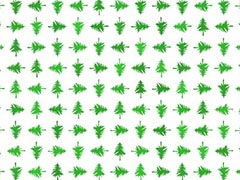

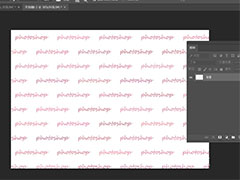






最新评论